Skelbimas
Jei jau naudojate „Trello“ valdyti projektus darbui ar namams, kodėl gi ne naudoti jį planuojant savo kitą kelionę?
Nesvarbu, ar tai atostogos šeimoje, romantiškos atostogos, ar verslo kelionė, „Trello“ turi naudingų funkcijų planams kurti ir tvarkyti. Be to, jei naudojate programą mobiliesiems, tuomet galėsite pasiekti savo rezervacijas ir maršrutus, kai atvykstate į savo tikslą.
Sukurkite savo kelionių lentą „Trello“
Geriausias būdas pradėti yra sukurti naują „Trello“ plokštę specialiai jūsų kelionei. Tai leidžia atsiriboti nuo kitų jūsų projektų ir leidžia juo pasidalyti su savo kolegomis keliautojais.
Štai „Trello“ plokštės kūrimo veiksmai:
- Įjungta Trello, spustelėkite pliuso piktograma iš viršutinio dešiniojo naršymo ir pasirinkite Kurti lentą arba slinkite žemyn iki Nuorodos dešinėje pusėje ir pasirinkite Sukurkite naują valdybą.
- Atsidariusiame iššokančiame lange nurodykite plokštės pavadinimą.
- (Nebūtina) Pasirinkite foną ir komandą.
- Pasirinkite matomumą iš Privatus, Komanda, arba Vieša.
- Spustelėkite Kurti lentą.

Dalykitės savo „Trello“ kelionių lenta
Jei planuojate kelionę su savo sutuoktiniu, šeima ar draugų grupe, pasidalinę savo kelionių lenta, visi gali planuoti. Tai paprastas būdas pasidalyti savo lenta nuo pat pradžių, jei jau esate sukūrę komandą (3 ir 4 žingsniai aukščiau).
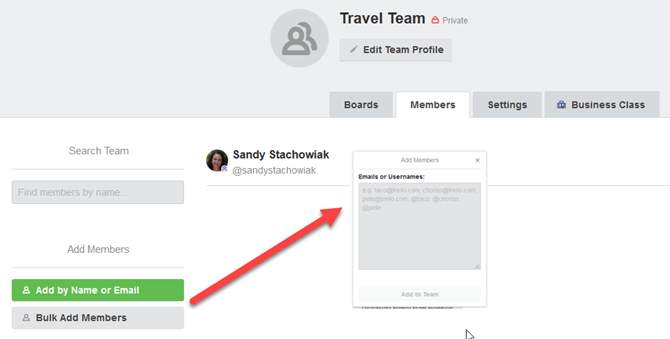
Jei dar neturite komandos, sudarytos tiems, kurie dalyvauja jūsų kelionių vakarėlyje, vis tiek galite sukurti grupę, kuri dalinsis savo lenta.
- Atidarykite savo kelionių lentą.
- Lentelės pavadinimo dešinėje, viršuje kairėje, spustelėkite ir pasirinkite komandą.
- Lango apačioje spustelėkite Sukurti komandą ir pavadink savo komandą.
- Sukūrę komandą būsite automatiškai nukreipti į komandos puslapį. Čia galite pridėti savo komandos narius po vieną arba kartu, naudodamiesi mygtukais kairėje.
- Pridėję savo narius, grįžkite į savo kelionių lentą.
- Spustelėkite dešinėje komandos, kurią sukuriate, viršuje kairėje, jei norite pakeisti matomumą, kuris greičiausiai bus nustatytas Privatus pagal nutylėjimą.
- Pasirinkite Komanda iš matomumo sąrašo.

Dalyvaudami kelionių lentoje su savo komanda, galite paminėti tuos narius kortelių komentaruose (žr. Žemiau), kad atkreiptumėte jų dėmesį. Taip pat galite pridėti tam tikrus narius prie konkrečių kortelių, o tai yra patogu, kai norite, kad jie padėtų tvarkant konkrečias keliones.
Pridėkite kelionių elementus kaip „Trello“ sąrašus
„Trello“ lentos sąrašai yra idealūs įvairiems jūsų kelionės aspektams organizuoti. Sakykite, ar jūs visi vykstate su skrydžiais, automobilių nuoma, viešbučiu ir veikla? Sudarykite kiekvieną iš jų sąrašą.
Taip pat galite sukurti įvairių užduočių sąrašą, kad rūpintumėtės, pavyzdžiui, rezervavimu naminiams gyvūnėliams, kelioninių daiktų pirkimu ir pašto sustabdymu.
Norėdami pridėti sąrašą, tiesiog atidarykite „Trello“ kelionių lentą ir spustelėkite ten, kur ji rodoma Pridėti sąrašą. Įveskite vardą ir spustelėkite Sutaupyti.

Pridėkite kortelių prie savo „Trello“ sąrašų
Prie kiekvieno sukurto sąrašo galite pridėti susijusių dalių korteles. Pvz., Jūsų viešbučių sąraše gali būti kortelių su įvairiomis apgyvendinimo galimybėmis, kurias tyrinėjate. O jūsų skrydžių sąraše gali būti įvairių oro linijų pasirinkimo kortelių ar rezervavimo svetainių.
Norėdami pridėti kortelę, tiesiog spustelėkite Pridėkite kortelę nuoroda sąrašo apačioje. Įveskite kortelės pavadinimą ir paspauskite Įveskite. Jei norite pridėti kortelės parinkčių, tiesiog spustelėkite ją ir ji atsidarys mažame lange. Čia galite pridėti įvairių elementų, tokių kaip terminas, kontrolinis sąrašas, priedas, komentaras ir etiketė.
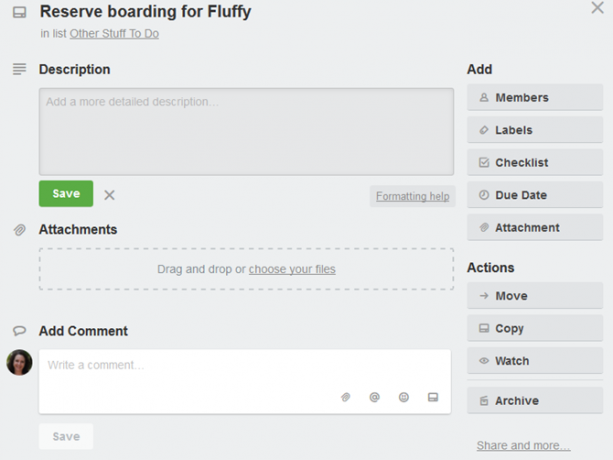
Čia „Trello“ gali padėti tikrasis jūsų kelionės planavimo pagrindas. Kiekvienos kortelės parinktys leidžia jums pridėti reikalingus elementus kiekvienam gabalui. Čia yra keletas pavyzdžių, kaip šias funkcijas naudoti planuojant kelionę.
Jei norite tęsti planavimą, pridėkite tinkamas datas
Kai planuojate kelionę, greičiausiai turite numatytas datas, iki kurių turite susitvarkyti. Jums gali tekti rezervuoti viešbutį, rezervuoti skrydį arba nusipirkti veiklos bilietus iki nurodytos datos.
„Trello“ leidžia jums pridėti datą ir laiką, kad nepamirštumėte. Ant kortelės spustelėkite Mokėjimo terminas, įveskite savo duomenis ir spustelėkite Sutaupyti.
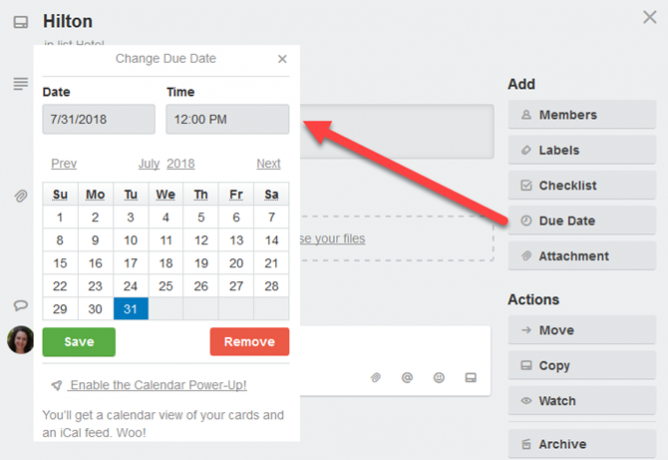
Tu taip pat gali nustatyti pakartotus „Trello“ priminimus Lengvas būdas priminti „Trello“Šiomis dienomis yra daugybė būdų, kaip nustatyti priminimus, tačiau jei „Trello“ naudojate įprastu būdu, šis madingas kortelės triukas gali būti jums patogiausias pasirinkimas. Skaityti daugiau kad galėtumėte ir toliau būti jums primenami prieš atvykstant į jūsų kelionės datas.
Pridėkite aprašymus prie svarbios informacijos apie takelį
Tarkime, kad turite kortelę, kad rezervuotumėte įlaipinimą į savo pūlingą draugą Fluffy. Aprašyme galite įvesti objekto pavadinimą, jo vietą ir telefono numerį bei rezervavimo datas.
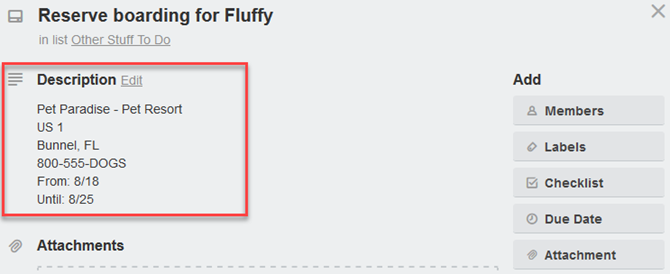
Tiesiog spustelėkite apibūdinimas srityje, įveskite savo pranešimą ir spustelėkite Sutaupyti.
Pridėkite priedus stebėdami svarbius failus
Tarkime, kad planuoji kokią nors veiklą, pvz ekskursija po miestą ar vietos renginys. Galite prisegti iš anksto įsigytus skaitmeninius bilietus arba išsaugotą patvirtinimo el. Laišką.
Pagal Priedai kortelėje spustelėkite Pasirinkite savo failus. Pasirinkite vietą, pridėkite dokumentą ir paspauskite Pritvirtinkite.
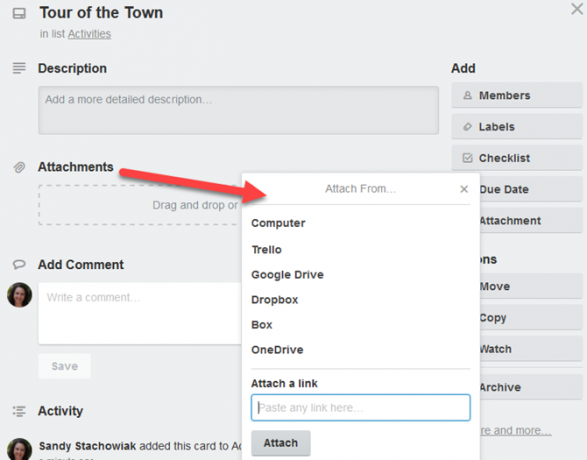
Kitas elemento tipas, kurį galite prisegti, yra nuoroda. Gal kuriate korteles savo skirtingiems viešbučio variantams. Prie kiekvienos jų kortelės galite pridėti nuorodas į viešbučių svetaines. Arba galbūt norėtumėte pasikabinti kelionių svetainių sąrašas 5 kelionių vietos, kurias reikia pažymėti prieš jūsų kitą kelionęPadarykite bet kurią kelionę geresnę. Šiame sąraše yra naudingų dalykų, pradedant kelionių duomenų bazėmis ir baigiant AI padėjėjais, baigiant įrankiais netoliese esantiems įvykiams surasti. Skaityti daugiau norint greitai sužinoti planuojant. Kiekvienam sukurkite kortelę ir pridėkite nuorodą.
Jei norite pridėti nuorodą prie kortelės, spustelėkite Pasirinkite savo failus pagal Priedai, įklijuokite URL laukelyje ir spustelėkite Pritvirtinkite.
Pridėkite kontrolinius sąrašus, kad nieko nepamiršite
Puiki „Trello“ kortelių savybė yra tai, kad galite pridėti kontrolinį sąrašą. Tarkime, kad pavyzdyje prieš kelionę sukuriate pakavimo kortelę. Galite naudoti kontrolinį sąrašą kiekvienai prekei, kurią jums reikia supakuoti - nuo marškinėlių, kelnių ir batų iki kiekvieno savo tualeto reikmens.
Norėdami pridėti kontrolinį sąrašą, spustelėkite Kontrolinis sąrašas mygtuką ant kortelės, suteikite jai pavadinimą ir spustelėkite Papildyti. Kai tikrinamasis sąrašas pasirodys kortelėje, tiesiog spustelėkite jį, kad pridėtumėte savo elementus.
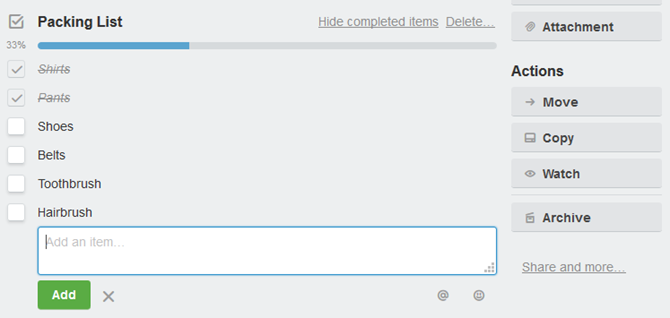
Malonus dalykas, susijęs su kontrolinio sąrašo funkcija, yra tai, kad tikrindami elementus, viršuje matysite progreso juostą, kol visi bus baigti.
Kiti būdai, kaip naudoti kontrolinio sąrašo funkciją kelionėje, yra ieškomi viešbučio patogumai, išsami informacija apie jus reikia užsakyti skrydį kelionių vakarėliui ar net suvenyrus, kuriuos norite nusipirkti pasiekę savo Kelionės tikslas.
Pridėti komentarus prie pastabų ir priminimų
Komentarų kortelės skiltis yra patogi vieta, kur galima pridėti pastabų apie prekę. Be to, galite įtraukti priedą, paminėti kitą komandos narį, įterpti jaustuką ir pridėti kitą kortelę.
Pavyzdžiui, jei nuomojatės automobilį, galbūt turite kiekvienos nuomos kompanijos kortelę. Tuomet apie geriausią kainą galite pareikšti komentarą.
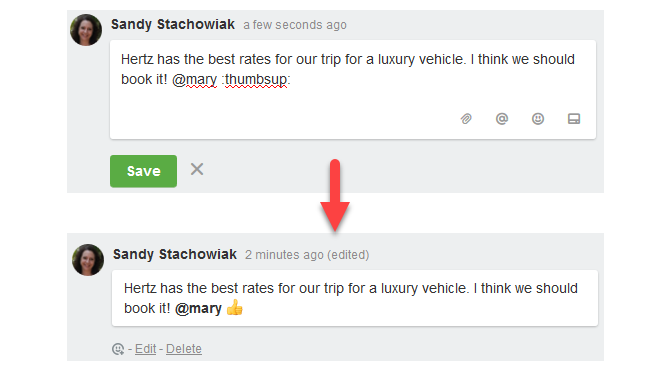
Galėtumėte paminėti komandos narį, kad atkreiptumėte jo dėmesį į komentarą. O emocijas galite užfiksuoti tik šiek tiek linksmybių.
Tiesiog spustelėkite Pridėti komentarą langelyje įveskite savo pranešimą, pasirinktinai pasirinkite mygtuką ir spustelėkite Sutaupyti.
Papildomi patarimai jūsų „Trello“ kelionių lentai
Čia yra tik keletas kitų patarimų, kaip naudotis „Trello“ kelionių lenta.
- Sukurkite savo kelionės maršruto sąrašą su kiekvienos dienos kortele.
- Sudarykite kiekvienos kelionės dienos sąrašą su kiekvienos veiklos, valgymo vietos ar ekskursijos kortele.
- Jei norite nusiųsti el. Laiškų patvirtinimus į savo lentą, naudokite el. Laiško į lentą funkciją. (Rodyti meniu> Daugiau> El. Pašto įtaisai parametrai)
- Susikurkite sąrašą su nuotraukomis ir prisiminimais, kuriuos visi gali pasidalyti kelionėje.
- Atspausdinkite konkrečias korteles, kuriose įvedėte patvirtinimo arba rezervacijos numerius.
Pasinaudokite „Trello“ mobiliosios programos pranašumais
„Trello“ programa gali ne tik padėti susiplanuoti kelionę, bet ir tapti patogiu įrankiu, kai tik atvykstate į savo tikslą.



Galite pasiekti visas savo lentas, sąrašus ir korteles. Taigi, suimkite informaciją apie rezervaciją arba savo kelionės planą, redaguokite veiklą dėl sąlygų ar oro sąlygų ir laikykite kelionės žurnalą, kai viskas bus daroma su nuotraukomis.
Parsisiųsti: Trello už „Android“ | „iOS“ (Laisvas)
„Trello“ palengvina kelionių planavimą
Turėdamas puikias jo savybes, „Trello“ gali būti jūsų asmeninis kelionių asistentas. Viską galite laikyti vienoje vietoje, dalytis juo su savo kelionių partneriais ir pasiekti visas mobiliajame įrenginyje esančias priemones.
Ar jus domina dar daugiau su darbu nesusijusių dalykų su „Trello“? Jei taip, pažiūrėkite į kaip naudoti Trello kaip kulkos žurnalą Kaip naudoti „Bulle“ žurnale „Trello“ planuojant savo dienąLaikas parodyti jums, kaip „Trello“ - jei tai jūsų pagrindinė užrašų programa - paversti „Bullet Journal“. Skaityti daugiau ir kaip naudoti Trello geresniam romanui Kaip „Trello“ gali jus padaryti geresnius romane„Trello“ puikiai tinka valdyti projektus, bet kaip su romantika? Išbandykite šiuos naudingus „Trello“ patarimus, kaip planuoti savo meilės gyvenimą. Skaityti daugiau .
Turėdama informacinių technologijų bakalauro laipsnį, Sandy daugelį metų dirbo IT pramonėje projektų vadove, departamento vadove ir PMO švinu. Tuomet ji nusprendė įgyvendinti savo svajonę ir dabar rašo apie technologijas visu etatu.

